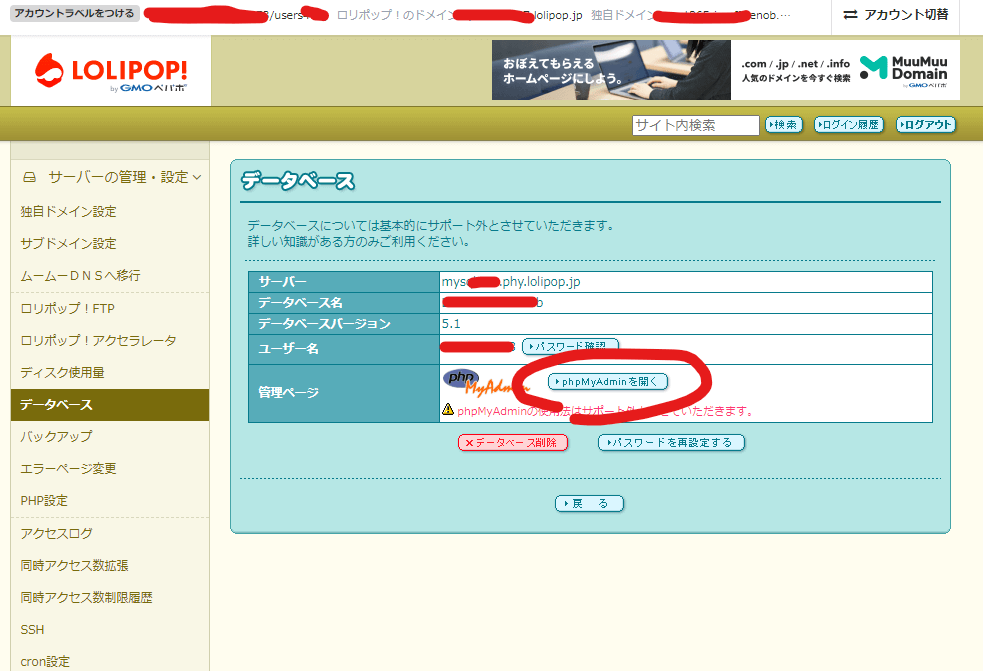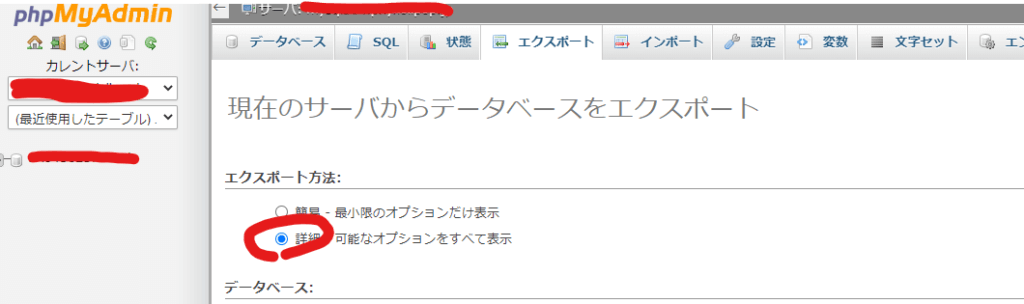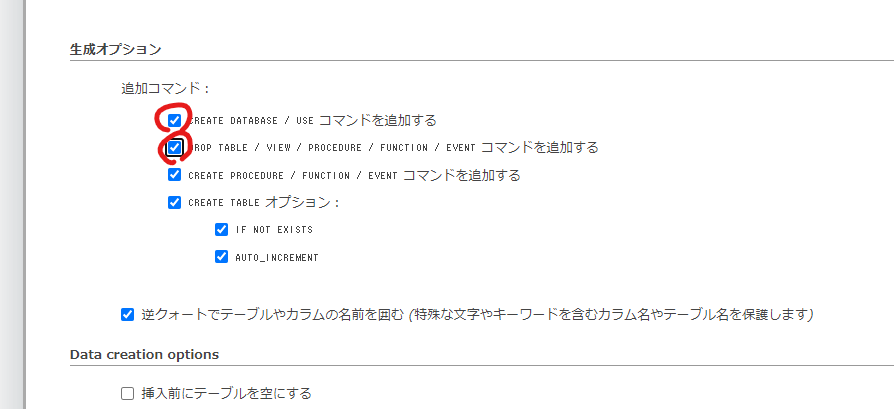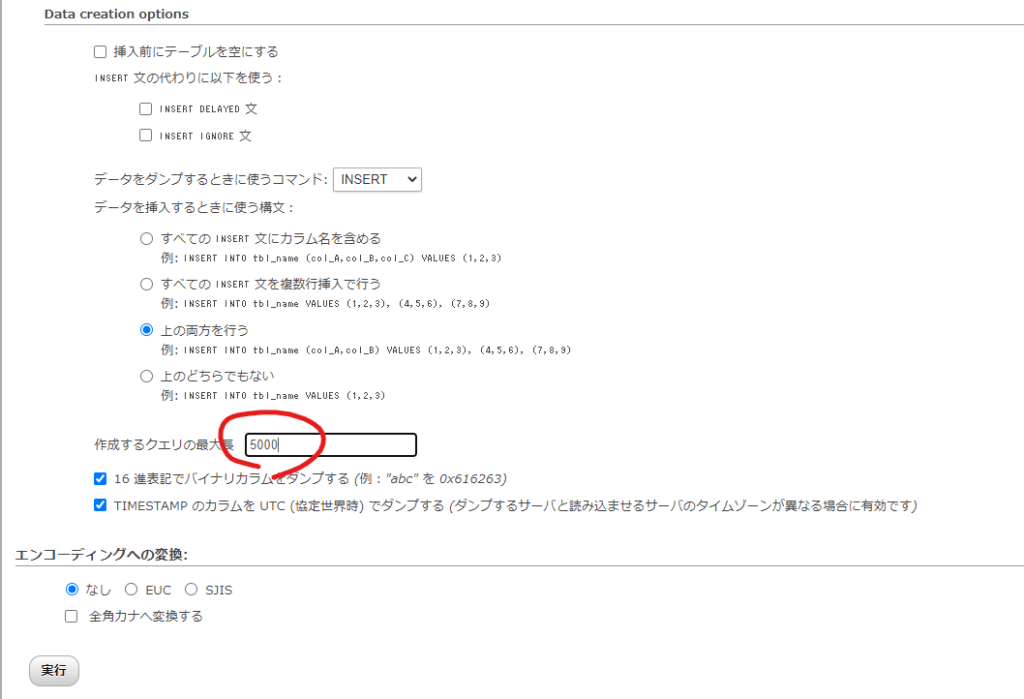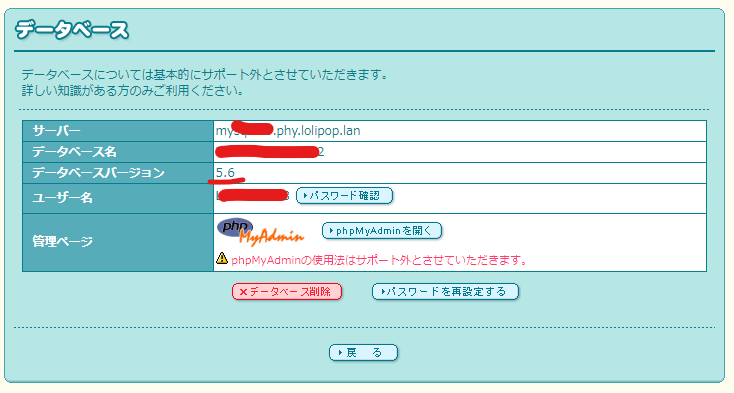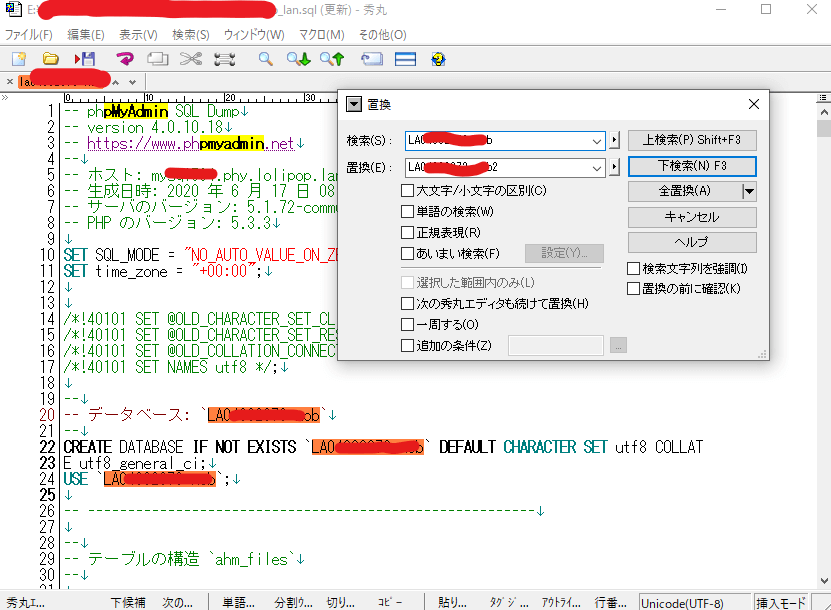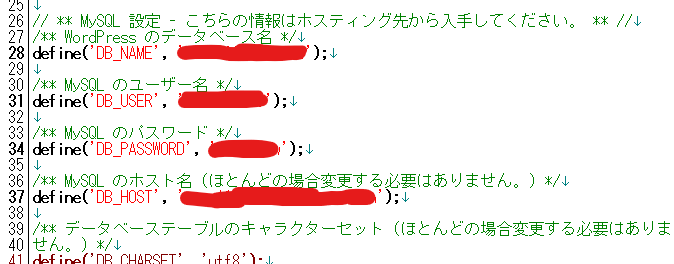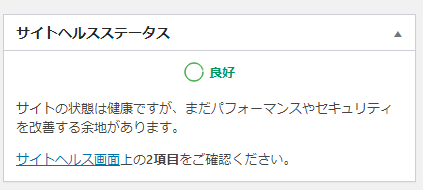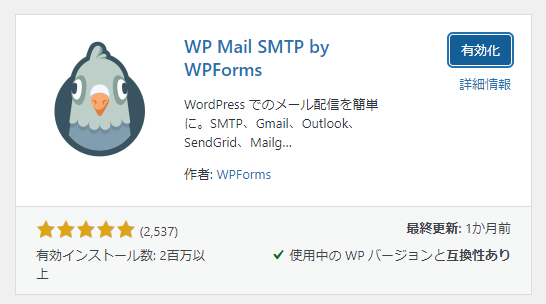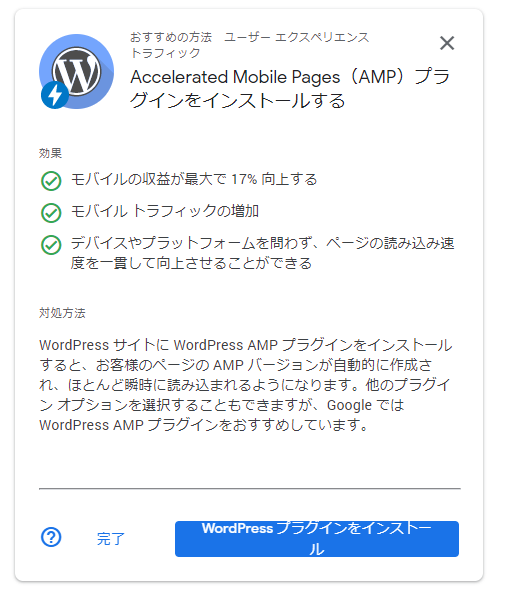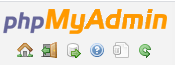
WordPressのDBをバージョンアップ ロリポップスタンダートプランのMySQL5.1をMySQL5.6へ
WordPressの管理画面のサイトヘルスステータスに「非常に古いデーターベースサーバー」の表示される!
管理画面を見ると、1個だけデーターベースがMySQL5.1のままでした。確か、メインで使っているサイトなので怖くて置いていたような記憶が。。。
そこで、重い腰を上げてDB(MySQL5.1)のバージョンアップを行うことにしました。
ロリポップの契約は、スタンダートプランなのでデーターベースを30個まで作れるので、ライトプランのようにデーターベースが1個の場合と違い少し安心です。
手順は、
- 現在のデーターベースをエクスポートします。
- 新しいデーターベースを作成します。
- ダウンロードしたエクスポートしたファイル名を変更して、テキストエディタで開いて新しいデーターベース情報を書き込みます。
- 新しいデーターベースにインポートします。
- 上記の修正がうまく行ってないとエラーとなります。3回ほどエラーが出て焦りました。
- wp-config.phpを修正します。
- パーミションの変更が必要です。
では実際の方法をご案内します。
現在のデーターベースをエクスポート
ロリポップの管理画面にログイン、右のサーバの管理・設定からデーターベースをクリックします。
該当のデーターベースを選択して、phpMyAdminをクリックします。
ユーザ名、パスワードを入力しサーバを選択します。
phpMyAdminが開いたら、エクスポートのタブをクリックして、設定を行います。
表示された詳細設定を変更します。
生成オプションの2箇所にチェックを付けます。
作成するクエリの最大長を5000に修正します。
ファイルをパソコンの任意の場所に保存します。
新規データーベースを作成します。
コントロールパネルのデータベースからデータベースを新規作成します。MySQL5.6で作成
新規作成したデーターベースに先程エクスポートしたファイルをインポートします。
インポートの前にエクスポートしたファイルを修正します。
ファイル名のmysqlの後の3桁の数字を新しいデーターベースに合わせます。
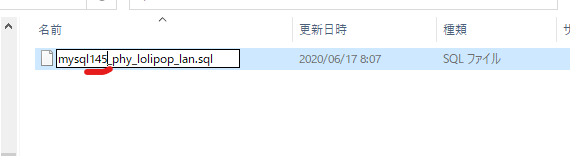 エクスポートしたファイルをテキストエディタで開いて以下のように、データーベース名を新しいデーターベースの名前に修正します。
エクスポートしたファイルをテキストエディタで開いて以下のように、データーベース名を新しいデーターベースの名前に修正します。
修正が終わると、phpMyAdminを開きインポートします。
コントロールパネルの上部のインポートを選択し、インポートするファイルを選択実行します。
以下のように正常終了するとOKです。
私の場合は3回ほどエラーとなりましたが、上記のファイル名と、エクスポートしたファイル内のデーターベース名を変更したらうまくいきました。
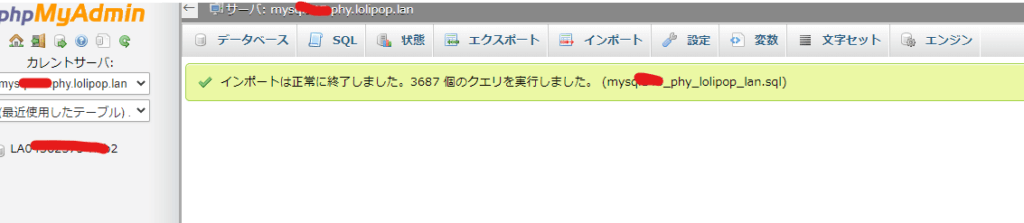 DBのファイルサイズの制限がありますが、今回は問題ありませんでした。
DBのファイルサイズの制限がありますが、今回は問題ありませんでした。
最後に、wp-config.phpの修正です。
ロリポップのコントロールパネルにある、ロリポップFTPかFTPソフトでwp-config.phpを修正します。
今回は、FTPソフト FileZilla をいつも使っているので、そちらでファイルをダウンロードして以下の箇所を、新しいデーターベースの情報に修正し、アップロードしました。
ただ、セキュリティの問題から、wp-config.phpに読み込みのみの権限となっているため書き込みできません。
FTPソフトでパーミッションを書き込み可能へ変更してアップロードすればうまく書き込みできました。
終わったらパーミションを元に戻しておきましょう。
修正箇所はこちら
まとめ
これで無事サイトも表示され、新しく作成されたデーターベースで稼働してます。
ダッシュボードも無事良好になりました。
注意点
- エクスポート、インポートするファイル名の修正
- エクスポートファイルの内容を新しいDBをの情報に修正
- wp-config.phpのパーミッション修正
です